美图秀秀如何抠图 美图秀秀抠图图文教程
时间:2023-1-16作者:未知来源:三度网教程人气:
- 关于电脑装机必须的软件,比如windows office系列办公软件、网页浏览器、杀毒软件、安全防护软件、刻录软件、压缩软件、下载工具、多媒体播放软件、多媒体编辑软件、输入法、图片查看和处理软件、聊天沟通工具、系统工具与驱动补丁工具等。
美图秀秀是一款非常实用的图片处理工具。今天小编就给大家讲讲美图秀秀怎么抠图,相信通过下面的教程,让你能轻松学会图像抠图,让你PS图片技术更加强大起来。
美图秀秀抠图教程
美图秀秀要安装上,美图秀秀页面打开,然后我们打开美化图片。

接着我们就选择一张你要抠图的照片,然后如图所示。
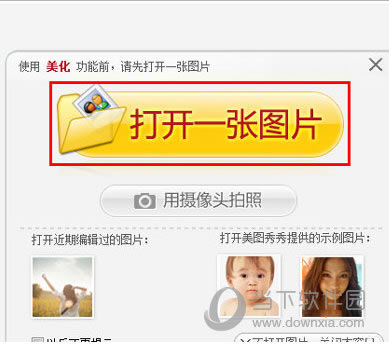
找到你要选择的图片,然后进行如下操作。

找到你抠图的按钮,当然这是新版的美图秀秀。
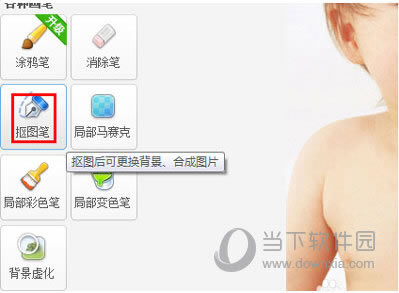
你选择手动进行要抠图。
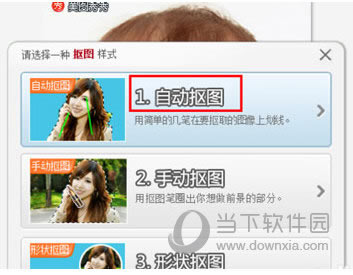
在进行手动进行抠图的时候,如果你想抠图哪个部位的时候,那么你一定要图片中划一道竖线的。
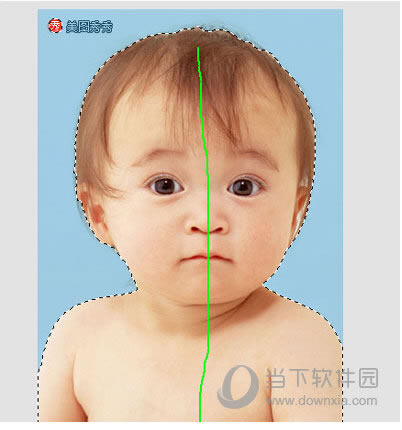
这样就是我们抠图出来的效果,你是可以进行把图片移动的,最后保存就ok了。
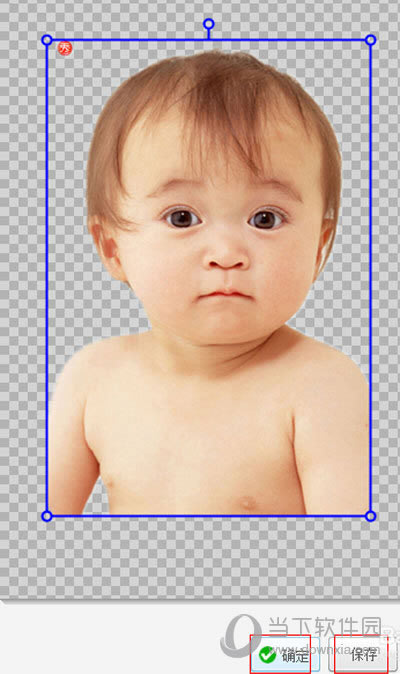
装机软件,全自动在线安装过程,无需电脑技术,小白在家也可自己完成安装,纯净稳定,装机必备之选!